Лучшие способы остановить открытие Dropbox при запуске на Windows / Mac
Разное / / August 05, 2021
Подобно iCloud и OneDrive, Dropbox - еще один удобный облачный сервис для Mac и Windows. Как и любой другой хороший облачный сервис, Dropbox позволяет синхронизировать файл с вашим ПК. Кроме того, вы можете выполнять резервное копирование и множество других функций, которые вы можете использовать в Dropbox. Но по умолчанию Dropbox открывается при запуске на ПК с Windows / Mac, чтобы вам было удобнее работать.
Если вы хотите, чтобы Dropbox не открывался при запуске, вы можете отключить этот параметр. Потому что, как бы удобно это ни было, не все из нас предпочитают облачную синхронизацию с вашим ПК при запуске. Мы собираемся упомянуть, как отключить Dropbox при запуске обычным способом, а также альтернативный способ для Windows и Mac.
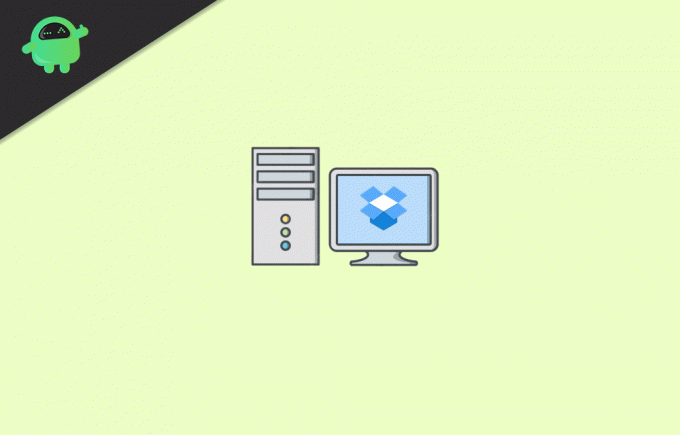
Оглавление
-
1 Лучшие способы остановить открытие Dropbox при запуске на Windows / Mac
- 1.1 Метод 1: отключить автоматический запуск
- 1.2 Метод 2: использование диспетчера задач для отключения Dropbox при запуске Windows
- 1.3 Метод 3: отключить Dropbox при запуске Mac в системных настройках
- 2 Вывод
Лучшие способы остановить открытие Dropbox при запуске на Windows / Mac
По умолчанию Dropbox запускается при запуске в Windows или Mac, но вы можете изменить настройки по умолчанию и отключить Dropbox при запуске. Этот конкретный метод подходит как для Windows, так и для Mac. Таким образом, вы можете просто следовать инструкциям и отключить Dropbox при запуске как для Windows, так и для Mac.
Метод 1: отключить автоматический запуск
Во-первых, откройте окна Dropbox, нажав на Значок Dropbox. Для Windows значок будет расположен в правом нижнем углу области уведомлений Windows, а для Mac - в правом верхнем углу строки меню.
После того, как вы открыли окно Dropbox, нажмите на свой Значок / аватар аккаунта. Он расположен в правом верхнем углу окна Dropbox, в виде круга. Должно открыться подменю. Там нажмите на Предпочтения вариант.

Однажды Настройки Dropbox Windows откроется, перейдите в общая вкладка а также снимите отметку то Запускать Dropbox при запуске системы вариант под меткой Система.
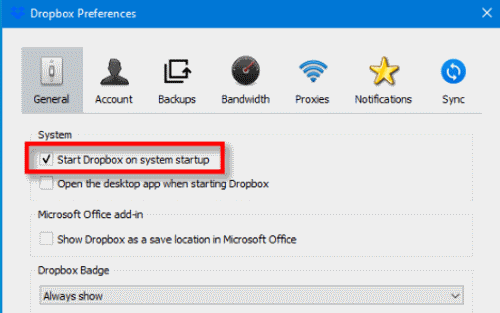
Наконец, чтобы подтвердить это, вам нужно будет нажать на в порядке кнопку ниже в Windows. Для Mac просто закройте окно настроек. Теперь вы можете перезагрузить компьютер и проверить его работу. Если это не так, проверьте альтернативные методы ниже.
Метод 2: использование диспетчера задач для отключения Dropbox при запуске Windows
Диспетчер задач - очень полезное приложение для Windows. Вы можете убивать задачи, проверять запущенные службы и приложения и многое другое. Здесь мы обсудим, как использовать диспетчер задач в Windows, чтобы отключить нежелательное запускаемое приложение Dropbox.
Во-первых, вам нужно открыть диспетчер задач, поэтому перейдите в панель поиска Windows и введите диспетчер задач. Выберите первое приложение из результатов, которое имеет прямоугольный значок.
Теперь перейдите к Запускать вкладка в диспетчере задач. Теперь вы увидите список запускаемых приложений, нажмите на Dropbox, и нажмите на Отключить кнопку ниже, чтобы остановить Dropbox при запуске.

Вы также можете щелкнуть правой кнопкой мыши приложение Dropbox и выбрать в подменю «Отключить». После этого можно просто закрыть диспетчер задач и проверить, работает он или нет. Чтобы запустить Dropbox, вам придется сделать это вручную из меню «Пуск».
Метод 3: отключить Dropbox при запуске Mac в системных настройках
Mac позволяет пользователям управлять запускаемым приложением в настройках системы. Таким образом, отключить любое приложение при запуске на Mac очень просто. Во-первых, вам нужно будет открыть Системные настройки, нажав на Значок Apple в верхнем левом углу, а затем выбрав Системные настройки вариант.
Откроется окно системных настроек, в котором выберите Пользователи и группы параметры. Затем в окне «Пользователи и группы» перейдите к Элементы входа Вкладка, здесь у вас будет список приложений.

Выберите Dropbox из списка и ниже нажмите на Минус кнопку, чтобы отключить его. Теперь просто закройте Системные настройки, затем выйдите из системы, войдите в систему и проверьте, запускается ли Dropbox или нет.
Dropbox сейчас не запускается при запуске. Если вы отключили его в системных настройках, Mac не позволит ему запускаться при запуске.
Вывод
Если вы хотите отключить запуск Dropbox frodm при перезагрузке системы, есть общий способ. В котором сначала откройте окно Dropbox, щелкнув значок Dropbox. Затем в Dropbox Windows перейдите в свою учетную запись и выберите в подменю «Настройки». Перейдите на вкладку «Общие» и снимите флажок «Запускать Dropbox при запуске системы», нажмите кнопку «ОК», и все готово.
Пользователи Windows могут также отключить Dropbox при запуске системы с помощью диспетчера задач. Просто откройте диспетчер задач, перейдите на вкладку запуска, выберите Dropbox из списка приложений. Наконец, нажмите кнопку «Отключить» ниже. Это предотвратит запуск Dropbox при запуске системы.
Другой способ для устройств Mac, который вы можете попробовать, - это перейти в настройки системы. Затем перейдите в «Пользователи и группа». После этого перейдите на вкладку Login Items. Теперь выберите Dropbox из списка запускаемых приложений и нажмите кнопку «Минус» ниже.
Выбор редактора:
- Как просмотреть путь к файлу и открыть его в поиске Mac Spotlight
- Что такое файлы PY? Как открыть файлы PY на ПК с Windows 10?
- Как очистить файлы кэша Discord на компьютере и мобильном устройстве
- Как установить ownCloud 10 на Raspberry PI 3 с установленным Raspbian Stretch
- Как включить системный звук в Windows 10?
Рахул изучает информатику и проявляет огромный интерес к темам в области технологий и криптовалюты. Большую часть времени он пишет, слушает музыку или путешествует по незнакомым местам. Он считает, что шоколад - это решение всех его проблем. Жизнь бывает, и кофе помогает.


